Illustrator绘制70年代性感激情的服务员端盘子的插画
软件云 人气:0本教程是向大家介绍如何在Adobe Illustrator里创建一个70年代的充满激情的性感服务员端着装满夏季快餐的盘子的插画,教程介绍的非常详细,绘制画面非常漂亮。教程很不错,推荐给大家,希望对大家有所帮助。
先看看效果图

Illustrator制作步骤:
步骤1
让我们开始创建。我自己画了个素描,扫描在300dpi,调整图片的对比度,在Adobe photoshop内创建一个更清晰的线路质量。我使用这个素描作为一个松散的向导。因为它的目的只是指导性的,我可以更加自由地画,但是大部分我们将顺从我们已经画好的线条。
这个特别的文件首先在RGB模式里被设为宽度8.5,高度11。在一些情况下,你将需要检查你的参数,通过前往顶部工具栏,点击文件设置>编辑艺术板或者使用快捷键Alt + Control + P。在这里你可以手动将虚线围绕你的艺术板,大小可根据你的需要或者将尺寸输入到栏的顶部。
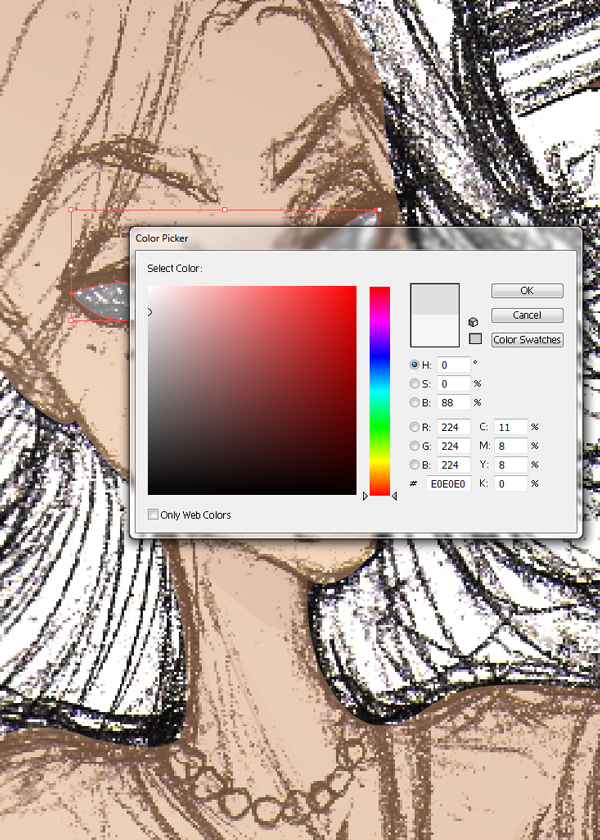
步骤2
这时,我们很满意我们的尺寸设置,现在可以快乐的开始了。每个人都喜欢以不同的方式开始。我个人喜欢先入为主,首先重点制作主要人物。通过做这些我可以分辨出各个段的心情,相应地变换我的颜色。在这里,我开始使用我的钢笔工具并且随着点的创建去组合各个路径,通过按下Alt键完成曲线。
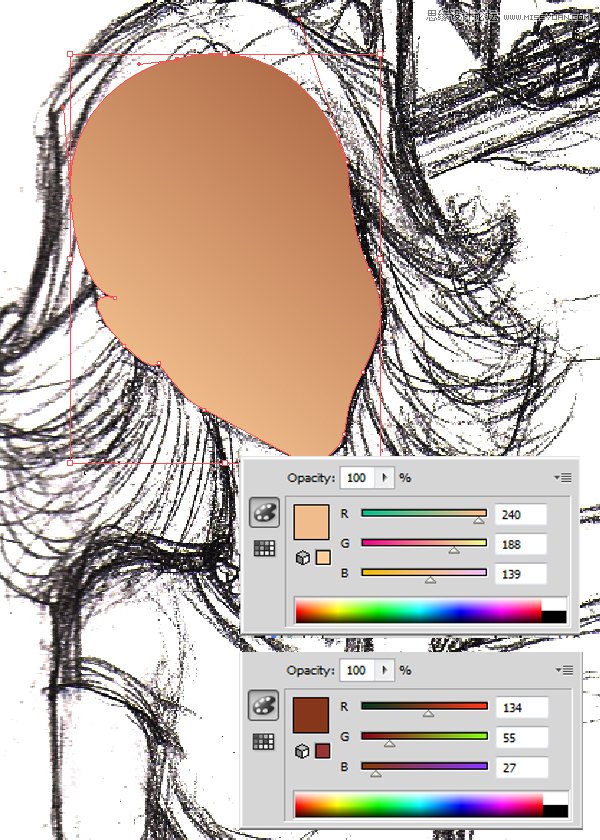
步骤3
在填充身体颜色的时候,选择渐变工具 (G),按下鼠标右键,经过身体进行大规模地拖拽,直到颜色能够根据你的想法进行放置。
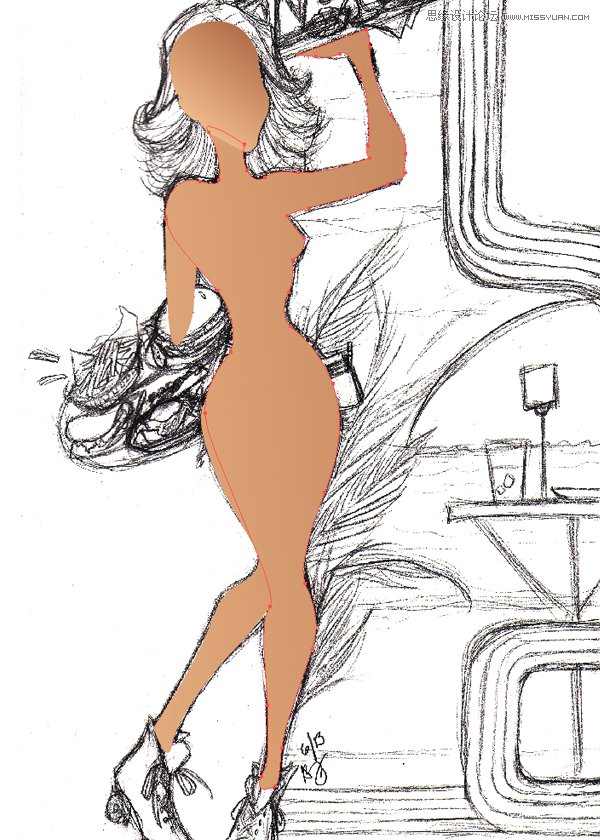
步骤4
使用相同的渐变填充,我已经使用了我的钢笔工具 (P)去制作我的阴影。唯一的不同就是我已经根据被遮蔽的区域,调整了不透明度(通过透明度面板)在37%到62%之间。送餐盘的下部区域将被暗化,同样在大腿和脖子之间也被暗化。
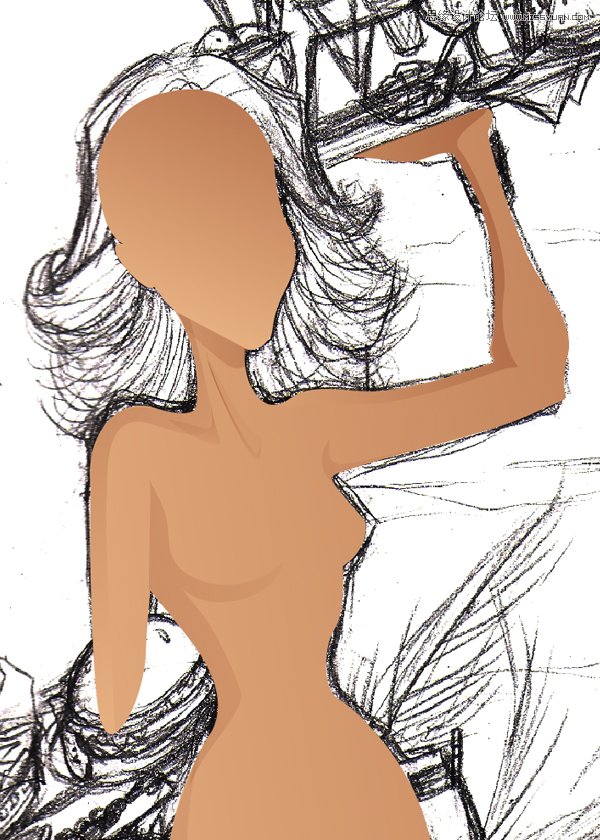
2.创建吸引人的眼睛。
步骤1
一旦皮肤色调被呈现出来,我们可以继续到眼睛的制作。我最喜欢制作的部分是脸部。我将开始给眼睛的主要部分画一个浑浊灰色。它更多的是基础颜色,所以不用担心它看起来会离开。
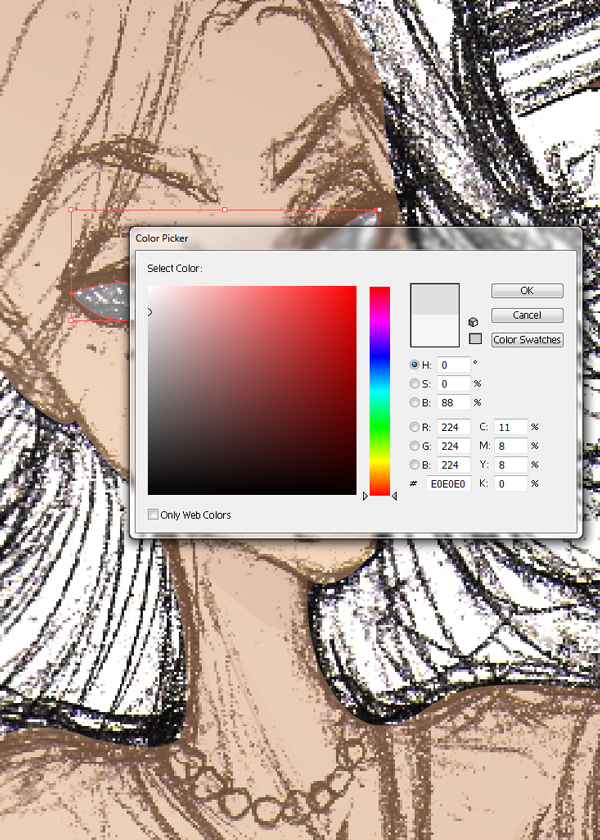
步骤2
从这里我们可以叠加白色到我们眼睛上。通过做这个,我们将给眼睛一个新定义。这是个小步骤,但是从长远看来确实很重要的。
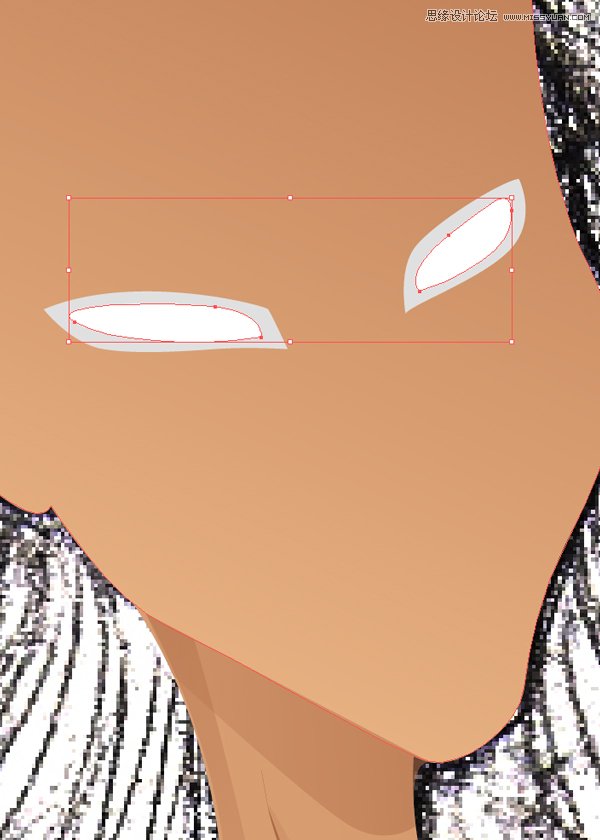
步骤3
这时,我们可以开始在眼睫毛上进行制作。我喜欢用一个黑色,不是纯黑色,是那种和皮肤颜色搭配很好的颜色。我们正在使用一个黑巧克力色,这将在她的皮肤里选择棕色。使用你的钢笔工具(P),按下Alt键,随着点去执行你的曲线。
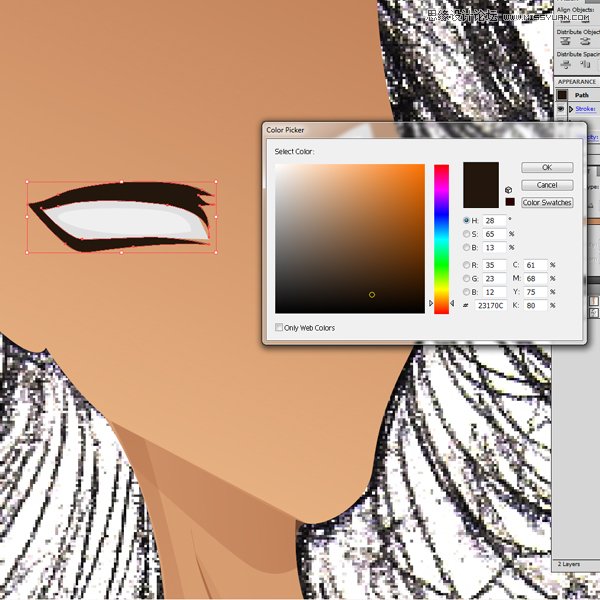
步骤4
使用同样的皮肤色调渐变,可以用吸管工具 (I),添加线条去突出你的眼睑。使用同样的方式添加鼻子。
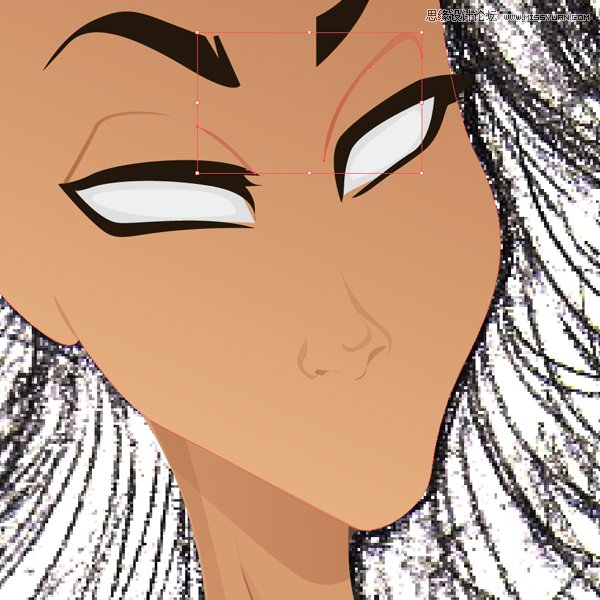
步骤5
接下来,我们将给眼窝添加更多的阴影。我们的素描十分的风格化,卡通化,因此可以从迪斯尼动画里找线索提示,如赫拉克勒斯(大力士)和睡美人。

3.制作丰满的嘴唇
步骤1
对于嘴唇使用的最初渐变是一个两个颜色的线性渐变。根据素描,我们按相应的形状画嘴唇,当需要的时候使用我们的渐变工具(G)来调整颜色。
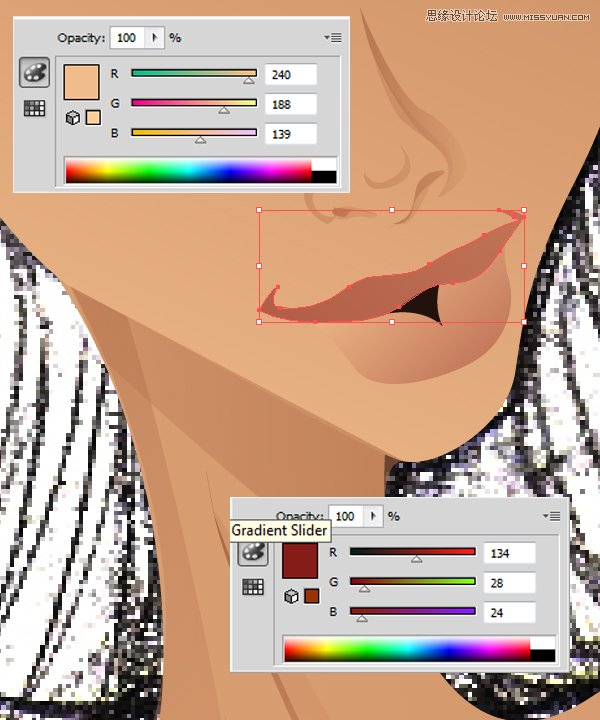
步骤2
一旦主要的嘴唇形状完成之后,我们可以进行改善提高。我怀疑这个特别的女孩出去的时候没有化妆,或者至少没有使用漂亮的嘴唇光泽,因此现在我们将添加一点。我们将在两边使用一个纯白色的径向渐变。
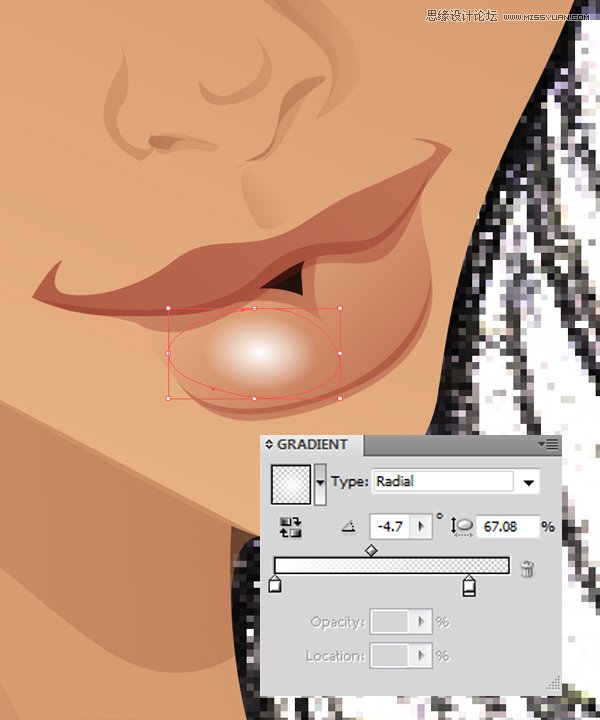
步骤3
颜色有点明亮,因此我将借助透明度面板将不透明度降低为39%。
步骤4
脸部现在基本完成了。我们只有几部分要去制作,然后我们可以进行剩下的工作。我们返回到作品去看看单独的效果怎样,这是个很好的习惯。如果你进入太长时间,你可能失去整个大画片,不能够知道它是否进展正常。
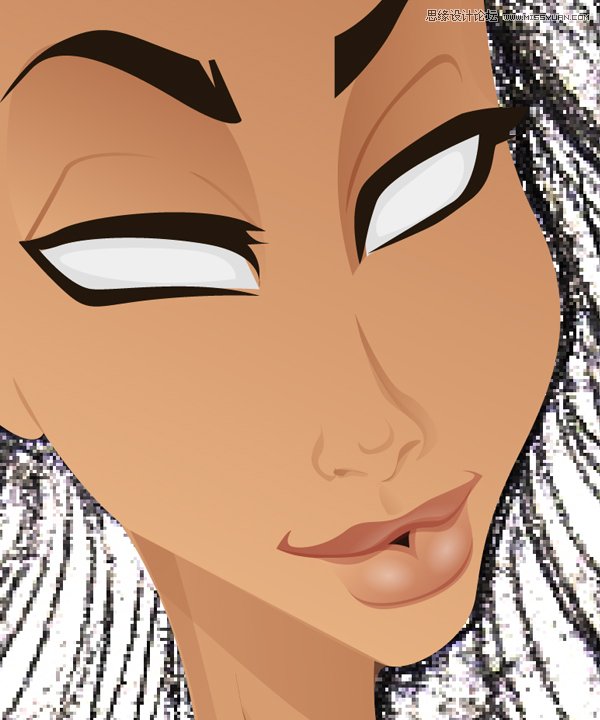
4.进一步给脸添加细节。
步骤1
一个女孩需要给她的脸颊添加一点颜色。它象征生活,真实。因此让我们给她的脸颊画几笔颜色。使用两个色调的径向渐变,通过外侧边缘,在两边添加一个糖果红色,降低不透明度为0%,降低整个渐变填充不透明度到22%。
步骤2
对于眼睛颜色,我们将使用三个色调渐变,桑迪奶油、现代灰褐色、和黑色橄榄。将这些颜色放在一起,给我们一个绿颜色眼睛,这也很好地赞美了特性。
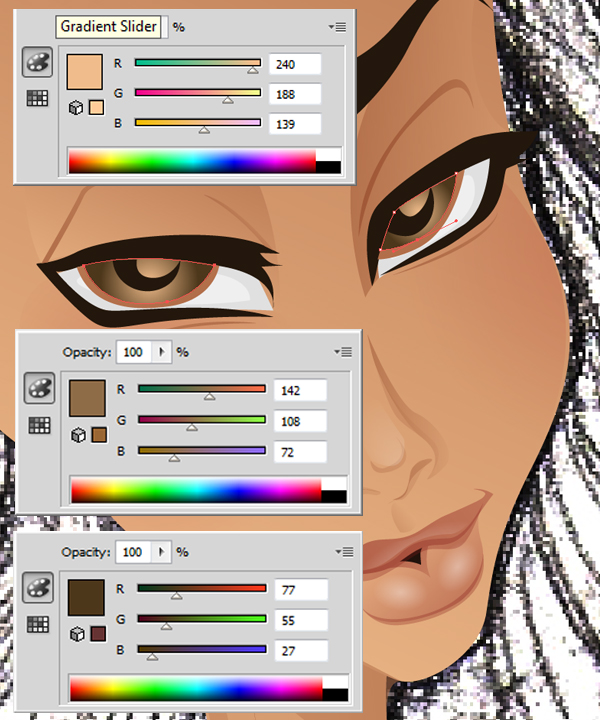
步骤3
我们现在可以添加一些雀斑,这也是我个人喜欢的。使用吸管工具(I),我已经再一次抽验皮肤的色调,并且使用渐变工具(G)调整颜色,使它们变得更暗。一旦我完成了,我将这些小点点组合(Control + G)到一起,降低不透明度为17%。
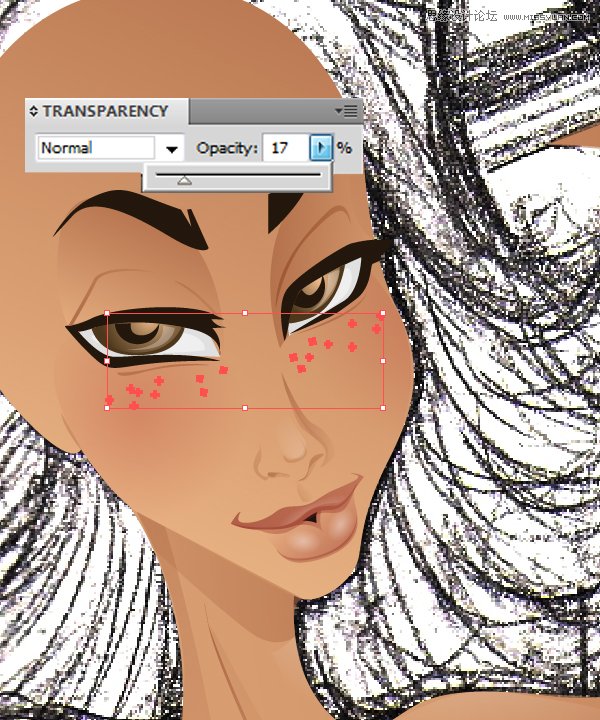
5.给你的人物一些衣服
步骤1
我们现在准备给她一个有趣的夏季服装,以展现给她的顾客。衬衣是由两个色调的线性渐变填充的,一个是天蓝色,一个是蓝色海军。
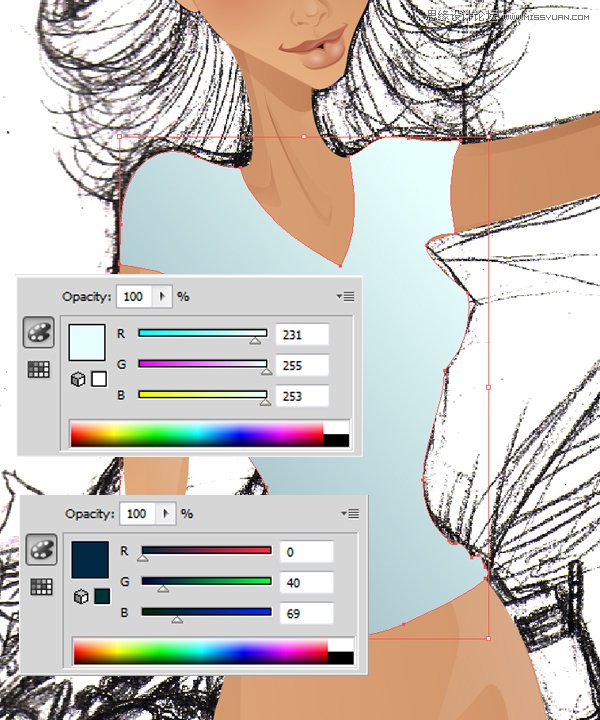
步骤2
这个短裤是由纯白色的填充制作的。代替使用一个渐变,我想让一些项目突出出来会更好一点。这只是一个风格选择,它是你可以作为试验的一个选项。

步骤3
我们现在可以把我们的面料拉出皱纹。使用和衬衣相同的渐变,放置在皱纹和阴影里。
插图有指导线,但是我们可以自由地去组织让它们怎么去呈现。现在转移到身体的形状,如何制作结构的包裹和突出。
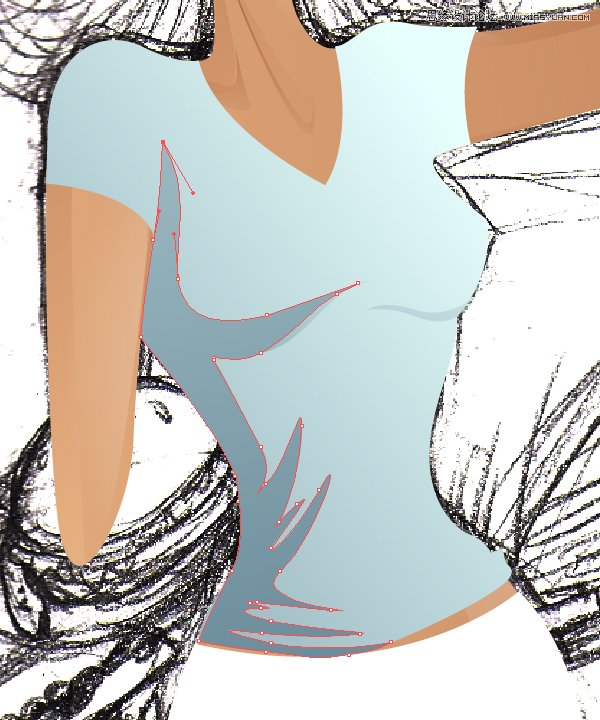
步骤4
使用和衬衣同样的颜色,我进入到了短裤的设置,添加一些更多需要的细节。因为这是一个很淡的颜色,所以我降低了不透明度到27%。因为这是一个轻得多的色彩,这也给我们的机会,为了给我们更多的定义只使用颜色层路径。

步骤5
我们的袜子是由一个纯白色填充制作的。它和短裤的颜色是一样的。然后上面的条框是由另两个色调线性梯度制作的,我不会给袜子添加任何阴影,因为我的计划是不用白色,而使用一个背景色,因此我们将仍旧读为袜子。再一次,这只是一个类别选择,我鼓励你去尝试不同的选择,直到你对你的结果满意为止。
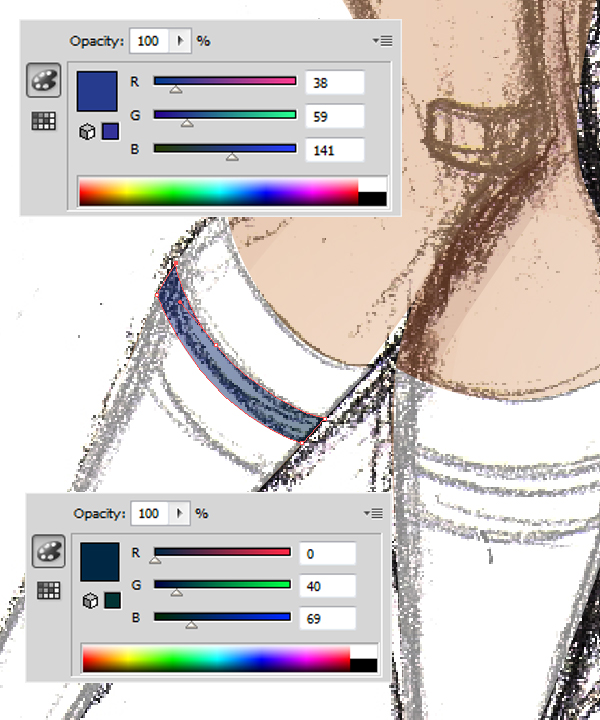
6.给你的人物溜冰鞋
步骤1
这个特别的服务员穿着溜冰鞋来代替步行鞋,因此我们将给她设计一双时尚的鞋,来搭配她的风格。开始我们将只侧重在主要的形状里,并且在这些鞋的顶部进行制作。我使用了一个纯白色填充,和短裤、袜子相同的颜色,去呈现出形状。
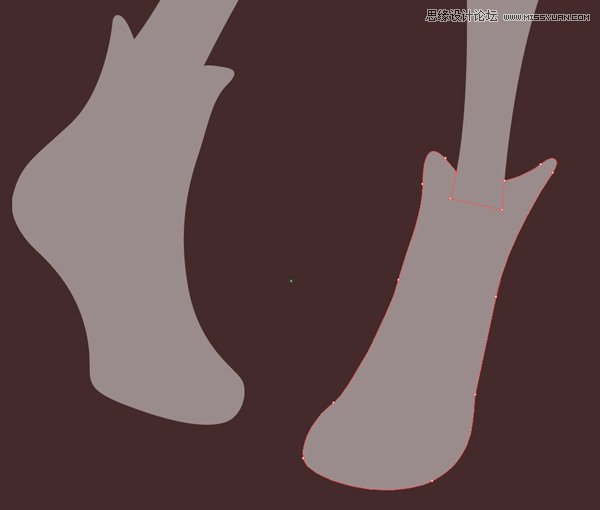
步骤2
我在下一步给溜冰鞋选择了主要的细节颜色。我们将制作两个色调线条梯度,亮粉色和粉红色去首先制作溜冰鞋的舌头。
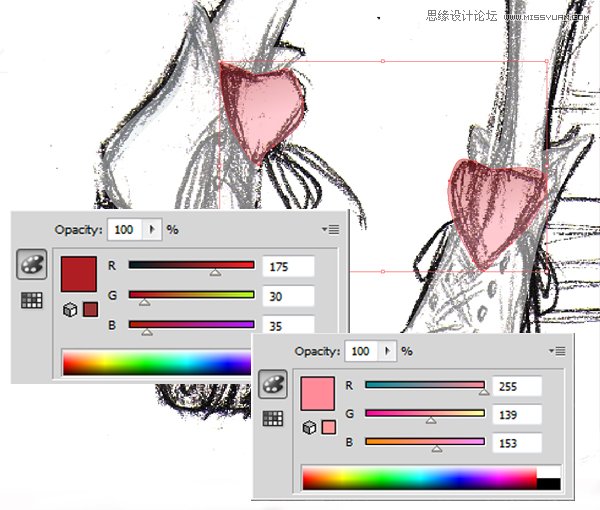
步骤3
在下一步期间,我们将以相同的颜色添加轮子。颜色是确实突出的一点,所有要选择你满意的一个颜色。

步骤4
一旦我们的大部分做完了,我们开始画鞋带孔,为了制作我们的阴影,我们将使用与短裤和衬衣相同的颜色计划去统一服装。

步骤5
在这点上,我们可以添加花边,再在溜冰鞋的颜色上稍加修饰一点。我感觉颜色有点太白了,所有我改变纯白色到中等蓝灰色作为底色。

步骤6
从这里,我们可以叠加我们开始的纯白色到图层里。因为随着我们走,它会变得更小。降低纯白色的第一个层不透明度为52%,第二个更小的图层是一个固定的图层。

步骤7
当我们完成的时候,我们将会制造出如下的图样!这个看起来很可爱,将会立刻展现出页面。

7.制作70年代风格发型
步骤1
我们现在准备头发的制作了。我们将创建新图层,相应地给它做标签。我们将在一个新图层上放置这个特色,并且锁住其他的图层,以避免我们不小心选择了这些。给你的图层贴标签是个很好的联系,是为了文件共享或者需要查找并快速选择某一部分。
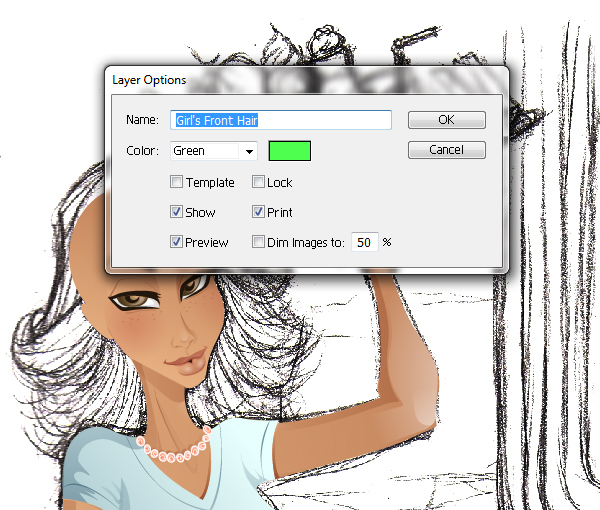
步骤2
我们的新头发颜色也由一个两个色调的渐变制作:一个黑可可棕和一个红赭。它是一个暖色的沙滩颜色,切切实实地表现了70年代主题的真实情况。
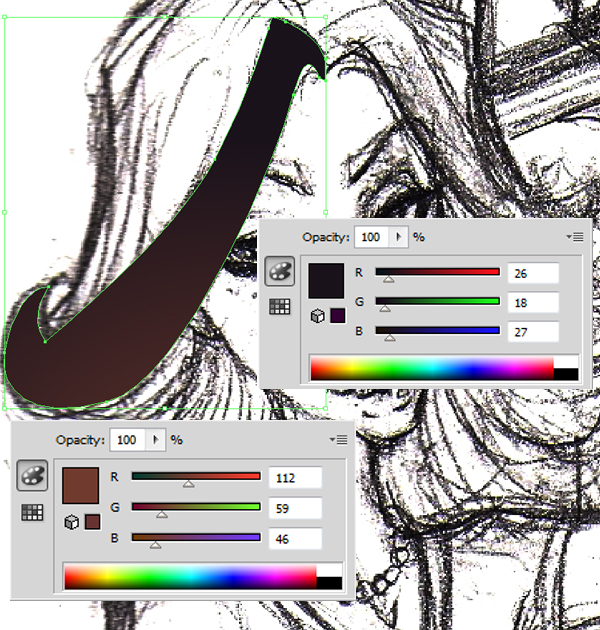
步骤3
我一般会给头发添加能够给她添加的最大的细节。但是因为这一部分有着不同的时代,我认为对它采用不同的方式将会很有趣、在这个步骤,我们给头发分成各种大面积渐变。
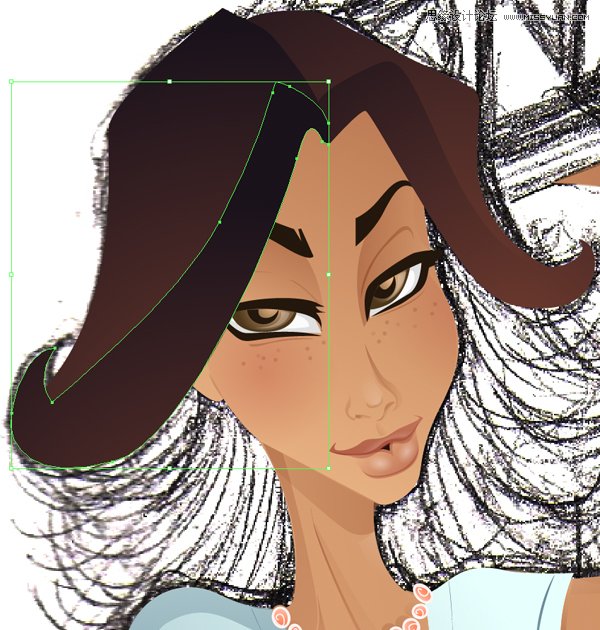
步骤4
在制作了更大的片块之后,我们可以开始放进一点更小的变化(我们彩色的渐变)、同样的颜色,但是我们将会使用我们的渐变工具去调整外观和方向。
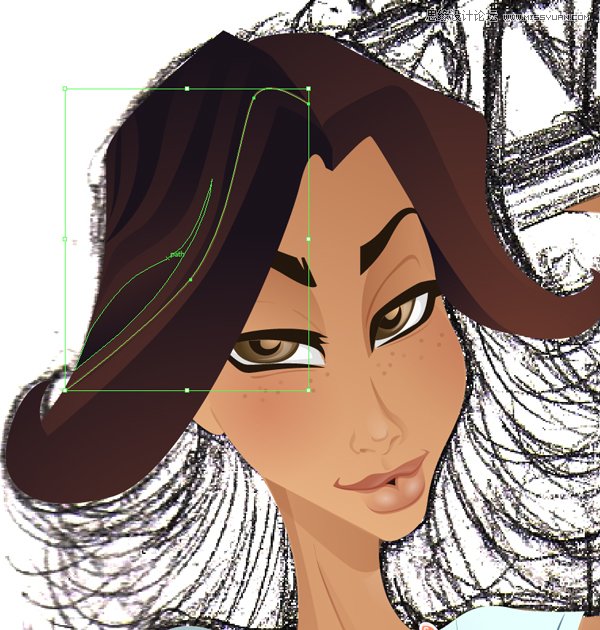
步骤5
对于突出部分,我们将使用笔画来制作,而不是使用一个深褐色着色的填充。改变Cap为圆,角落为圆合,为的是保证我们的结尾是弯曲的。线宽为0.25pt.

步骤6
在我们完成前部之后,我们将会侧重后部。现在做一个新的图层,放到身体图层的后面,并且开始同样的步骤,以得到你的端部张开的头发外观效果。
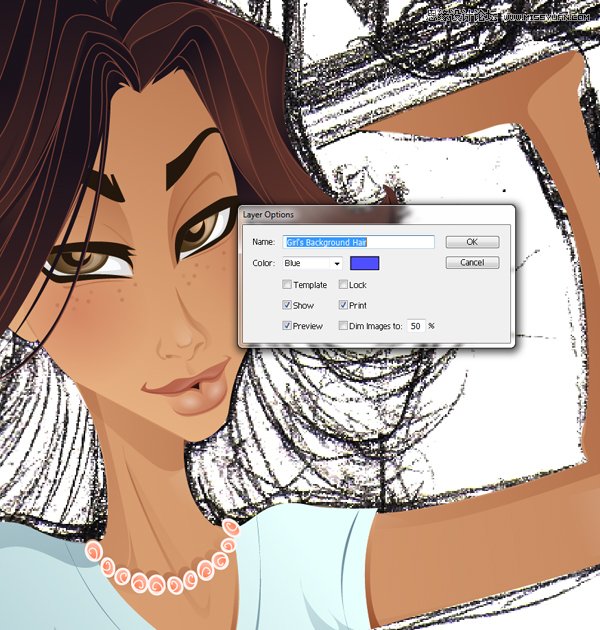
步骤7
当你完成了后面的时候,转移到前部头发图层。突出你所有的部分。

步骤8
你需要改变你的画笔大小,你将整个计划变得更大,在游戏团体工作的时候,我们将做我学到的这个额外的一步。进入到对象>扩展,取消勾选填充框框,点击确定。这个将画笔直线转变为填充。
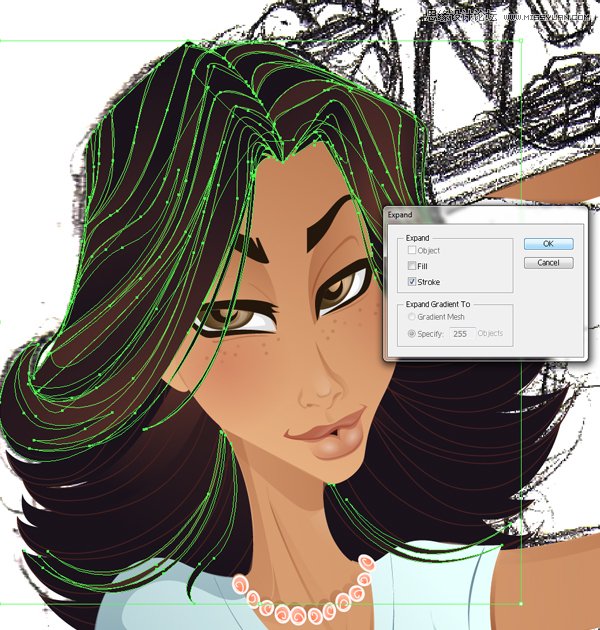
步骤9
最后,我们将会给她的头更多的形状,通过给它添加一点光点。颜色是一个暗笔刷,不透明度为25%。
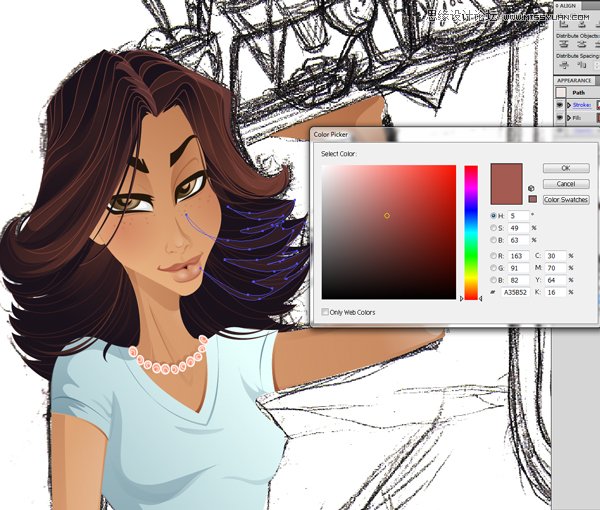
8.添加她的装饰物
步骤1
在这个步骤我们将给她添加固定夹。使用一个两个色调的线性渐变:亮卡其色和亮灰褐色,顺从着素描的线条。
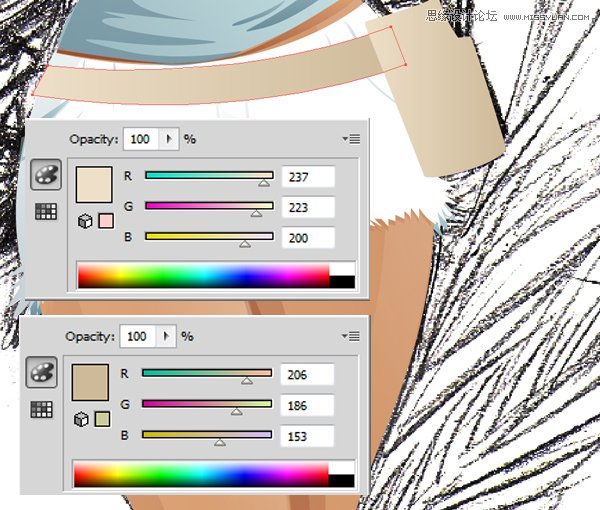
步骤2
使用你的画笔添加附加的线条,通过在顶部添加一个棕色的装订物来完成纸的制作。尽管它是程式化的,我仍然对结果很满意。
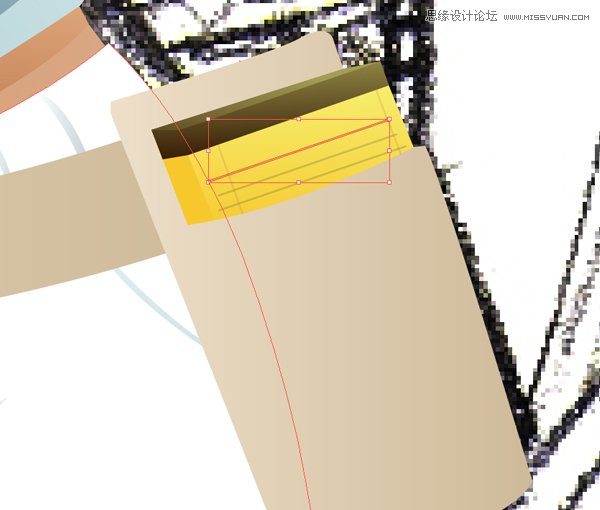
步骤3
最后一笔是添加铅笔。这些铅笔由两个色调的线性渐变制作,铅笔的笔身可以由一个桃橙色和一个燃烧橘色制作。

9.在背景里添加复古线条
步骤1
我们现在将要制作我们70年代主题的彩虹条痕来开始这一步。对于我来说,这是标志性的外观,在60年代和70年代极为普遍。为了保持线条的直度,我不会添加任何曲线。我们可以看到我已经建立了我的彩虹条痕,便捷地放置了角度,我已经开始添加更亮的太阳花颜色了。
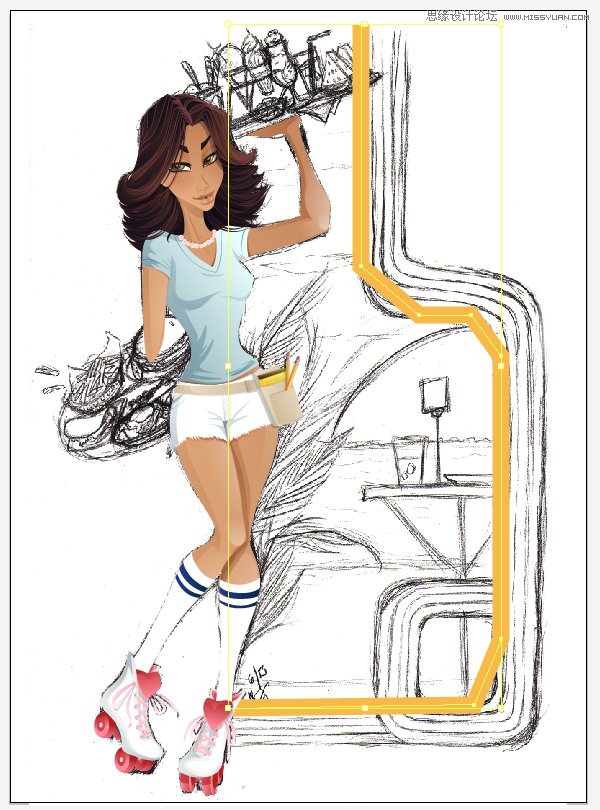
步骤2
去添加我的曲线,我将使用我的钢笔工具 (P),并按下Alt来拖拽手柄。这一步是非常简单的,尤其是如果你希望去保持一个特定的形状。第一个条痕我们设置线宽为17pt。
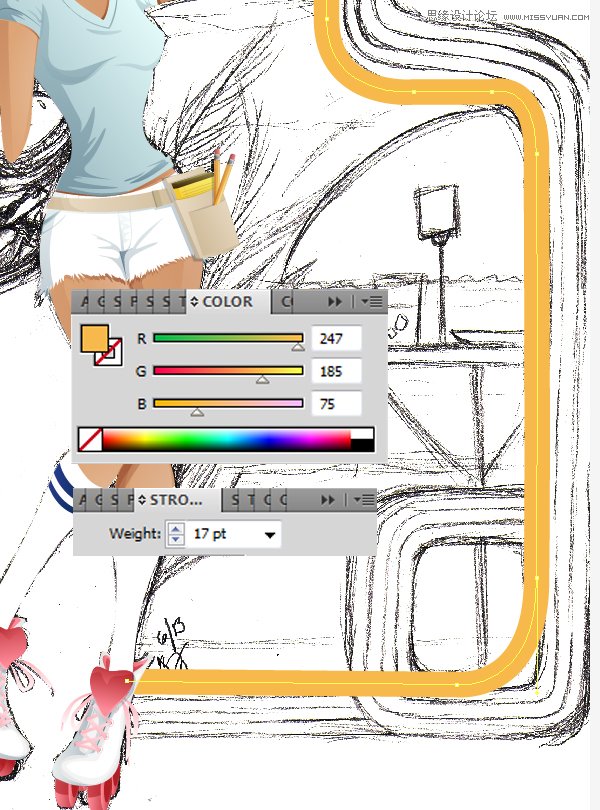
步骤3
接下来一步是去给第一个条痕做一个复件,只有这一个将会是夏日橘色,并且我们将改变笔线宽为31pt。
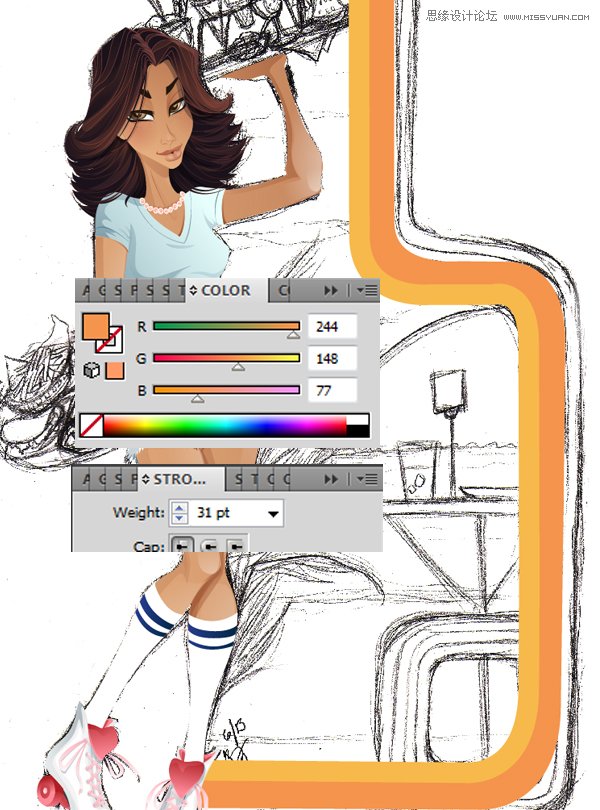
步骤4
我们对于这一部分的制作快接近尾声了,但是我们需要去添加我们最后两个条痕。下一个放在后面的颜色将会是一个辣椒红色。我确实喜欢将这些颜色放在一起,希望你也这么做。
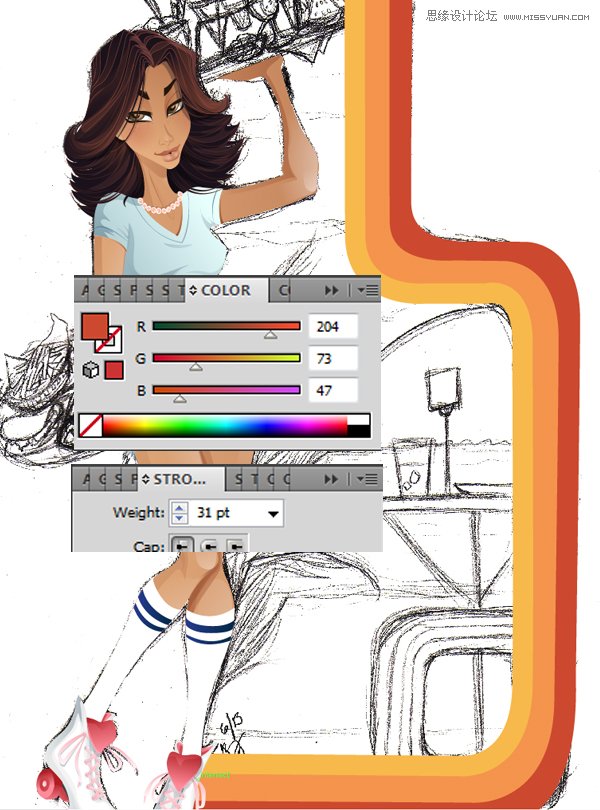
步骤5
最后一个暗樱桃红色接下来将被用到。线宽仍然为31pt,但是我已经将颜色移动到右边,使能够看到它们。
步骤6
一旦我们有了第一个彩虹,我们需要去使用相似的步骤去应用这个正方形。如果其中的一些没有排列好,请不要担心,我们将剪短地修改一下。在这点上我们可以选择我们线,并且进入对象>扩展,取消选择填充框框,点击回车。现在我们可以花时间去移动点,因此它们会跟着剩下的彩虹排列好。
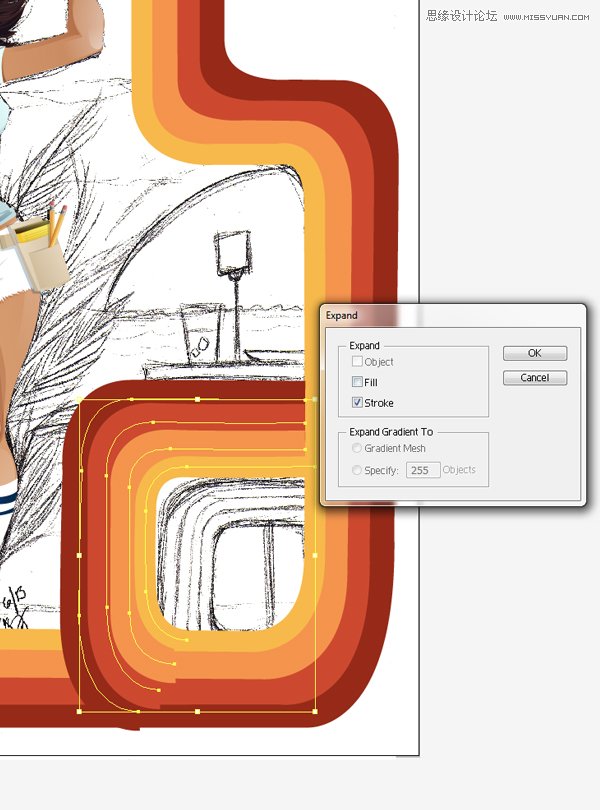
步骤7
接下来一步是放入我们的明暗。我们将使用一个暗樱桃颜色,将其放在线性渐变的两头,同时降低一头的不透明度为0%。这是得到最佳效果的一个很简单的方式。
步骤8
在我们完成的时候我们将会得到一个非常有代表性的70年代的人物。
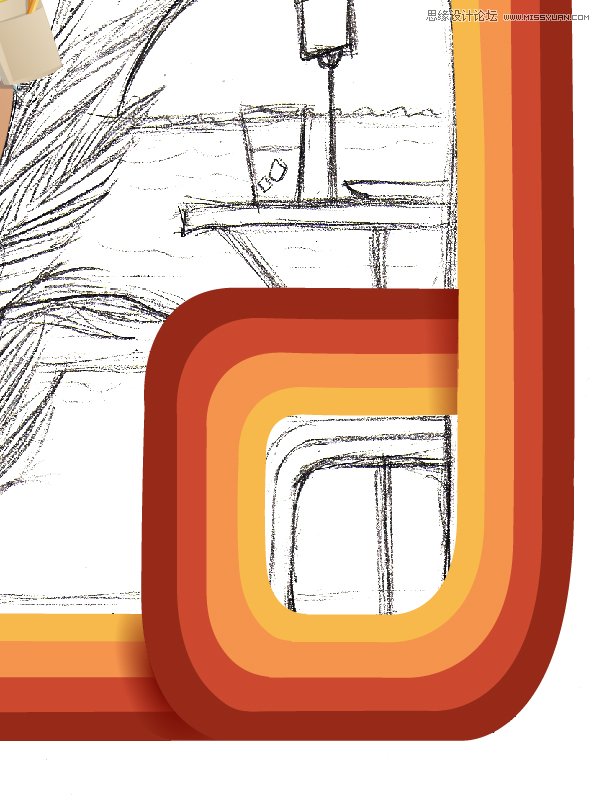
10.给背景添加细节
步骤1
我们现在将给我们的图像添加一个落日。颜色将采取一个我们彩虹的颜色,我们现在在使用和云彩相同的技术。太阳是一个固定的牛奶黄色填充。
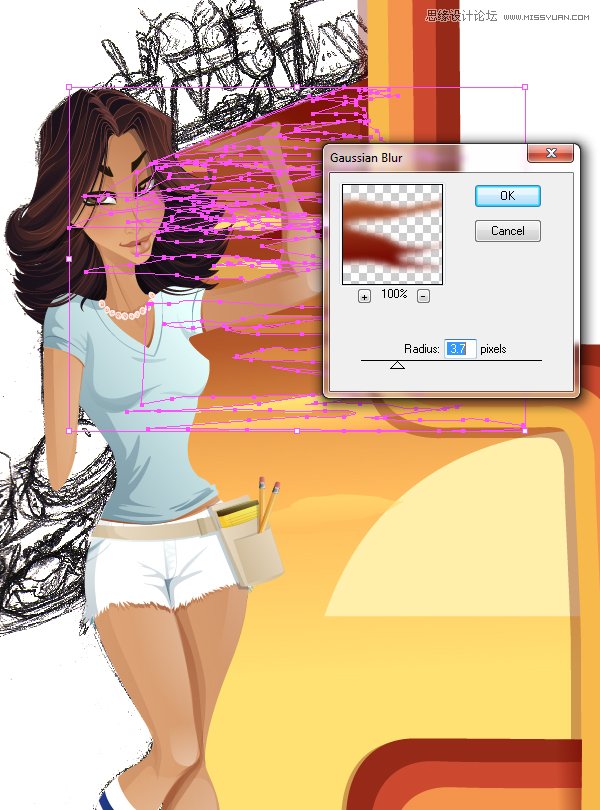
步骤2
颜色也许通过渐变工具进行调整,直到你满意为止。
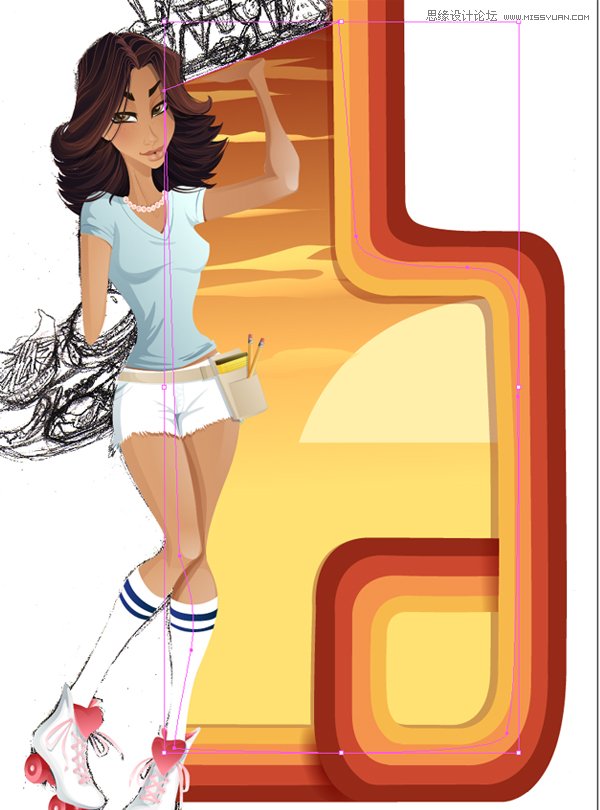
步骤3
一旦我们将我们的云彩铺好了,我们可以将它们组合 (Control + G)到一起。点击效果>模糊>高斯模糊进入到模糊选项,设置为3.7px.
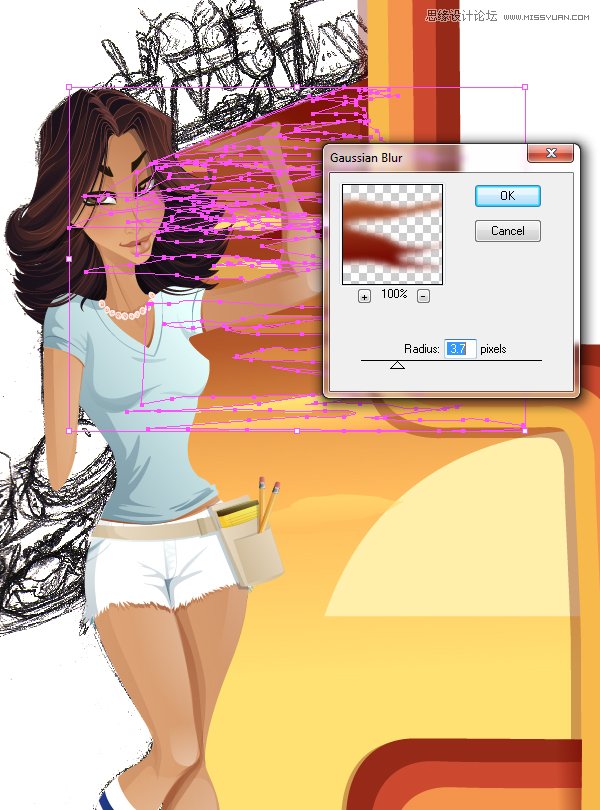
步骤4
我们的天空看起来很棒,因此我们将继续到海水的制作上。使用和天空云彩同样的颜色添加一个新路径。

步骤5
在这里,我们可以开始制作我们的水光。你可以更简单的制作,但是我还想使这些在其他项目上有效。这对于提高闪光物体很有效,因此我将它们保持在手边。这由一个纯白色填充来制作。
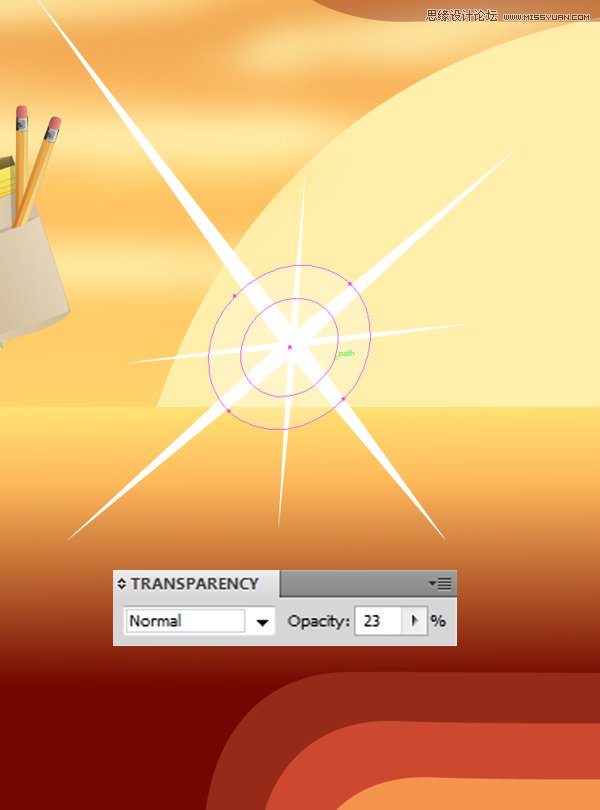
步骤6
复制这个对象,并且要慷慨些。你只需要去足够地覆盖太阳和海水的交接处,但是它确实制作出了一个光彩夺目的配件。

步骤7
一旦我们完成了,我们可以以我们开始的笔画作为一个向导。并且制作背景元素。我已经用纯黑色进行了制作,来创造一个可读的轮廓。
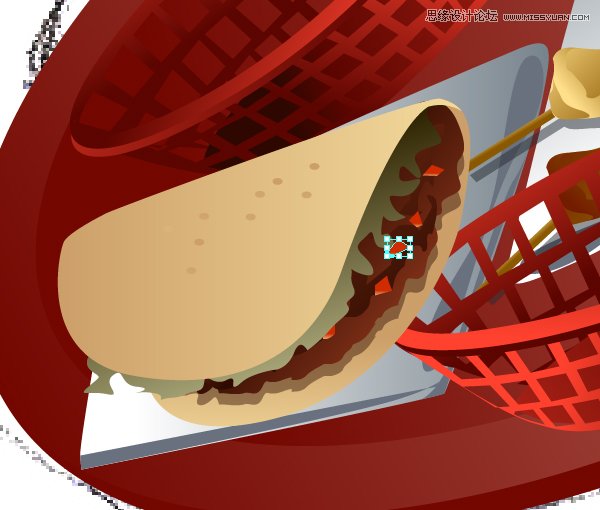
步骤8
尽管我喜欢黑色,但是对于这个部分有点太过粗了。复制开始的背景天空,并且复制整个的背景。我使用了一个阳光灿烂的向日葵颜色。
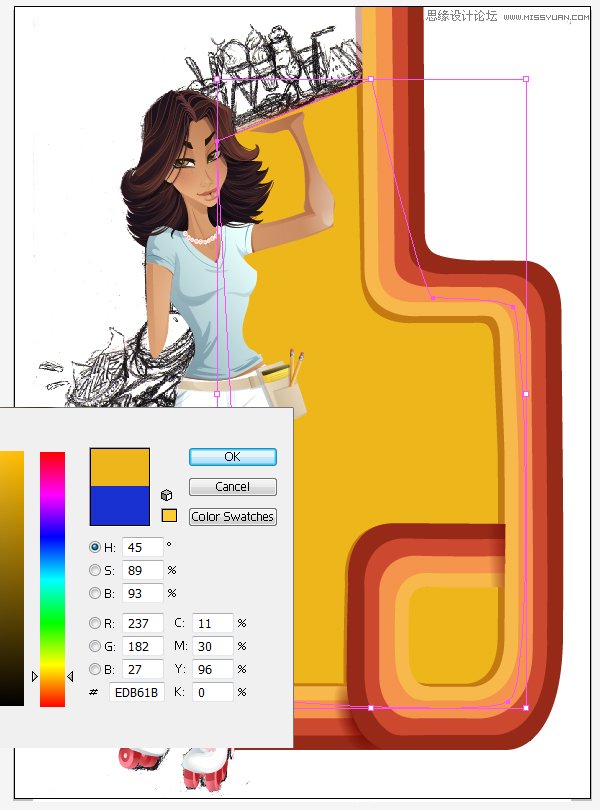
步骤9
接下来改变新路径的不透明度为35%。这将缓和颜色,以及黑色,给我们一个朦胧的夏季日落。
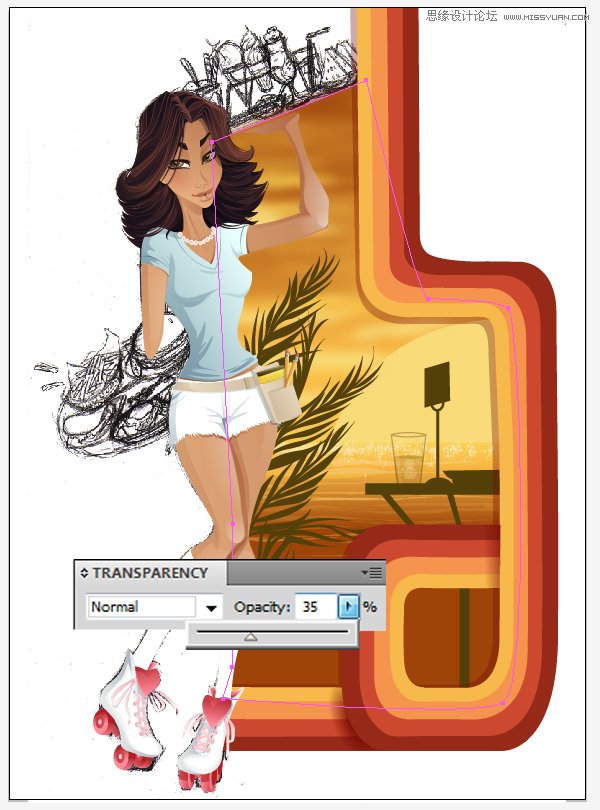
11.制作一盘食物。
步骤1
我们现在准备开始给她第一个盘子里添加美味的油腻食物,但是首先我们将需要去制作一个新层。
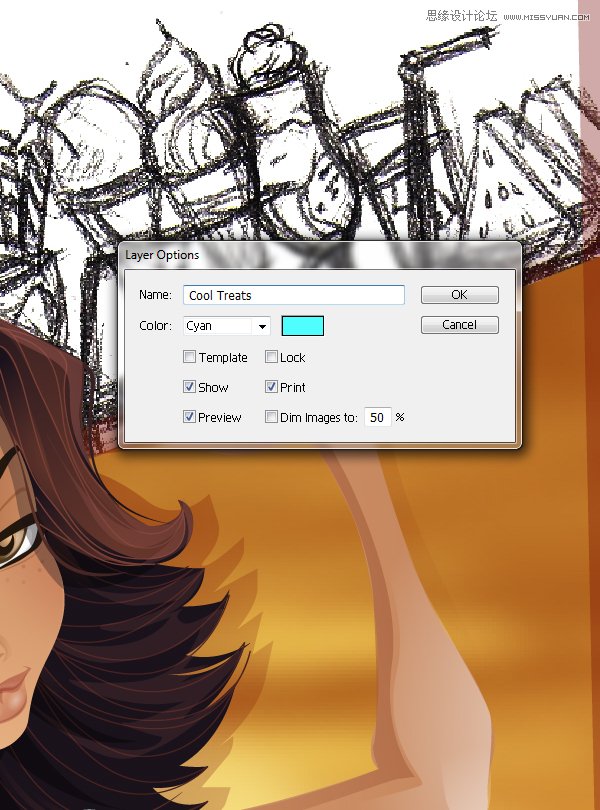
步骤2
首先以制作你的盘子开始。我将制作一个红盘子,有两个线性渐变,但是随着我开始工作于越来越多的颜色时,这将最终改变。
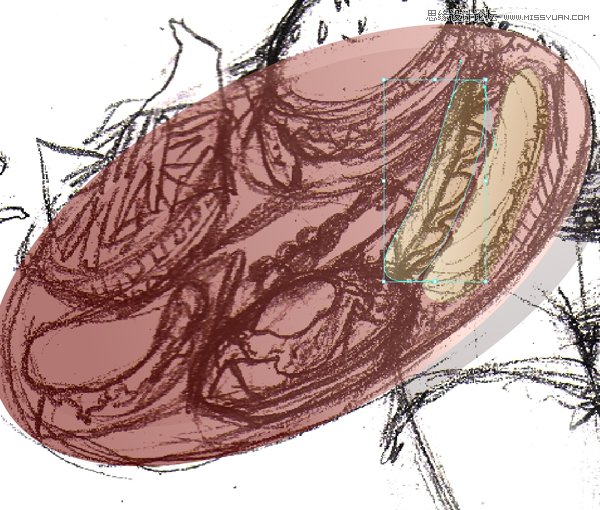
步骤3
接下来我们可以开始添加盘子和篮子,这是服务食品很有代表性的。我认为红色真的很醒目,因为这个特殊的红色如此的鲜明,已经压制了服务盘。
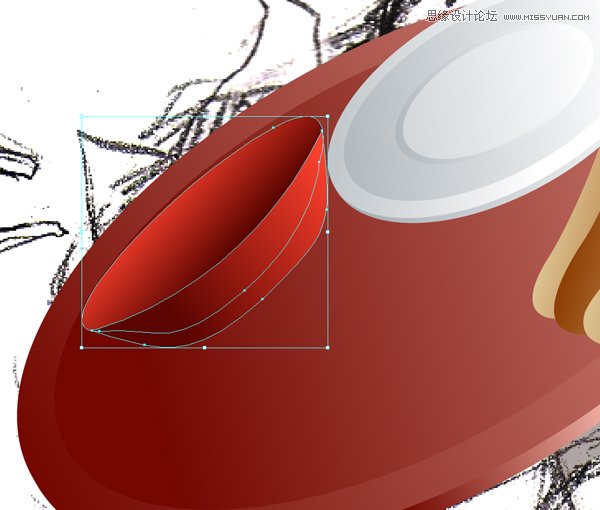
步骤4
既然我们的篮子,盘子和其他的配件都制作了,我们将开始给食物分层。

步骤5
食物的第一个部分将会是烤肉串。我们将使用棕色,黄色和绿色去制作我们的肉和蔬菜,并且使用两个色调的线性渐变。

步骤6
一旦我们的肉串完成了,我们可以继续到我们的墨西哥煎玉米卷。他们的颜色设置也是根据他们现实的实物所启发,添加点亮突出火红色去象征番茄。
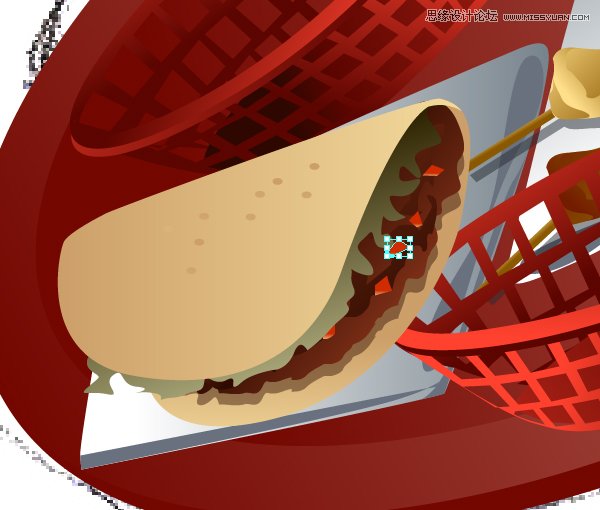
步骤7
我们接下来的食物是我们的炸薯条。他们制作起来非常简单,以一个大的程式化路径为基底,放置在其他炸薯条的上面。
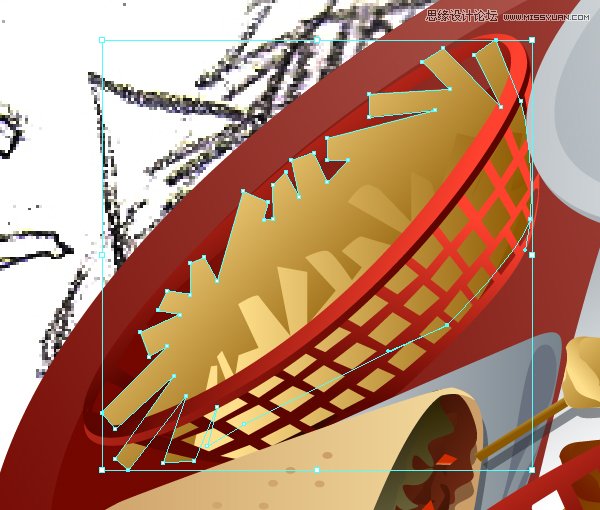
步骤8
一旦我们的炸薯条被制作了,我们可以点点儿番茄酱在上面。我认为它给了薯条篮一点侧重,坚持着它是一个炸薯条篮子跨越的理念。

步骤9
我们的热狗需要一点番茄酱和芥末,因此我们将使用和炸薯条篮子相似的颜色,给我们一个连贯的思想过程。

步骤10
接下来我们将制作我们的(墨西哥)烤干酪辣味玉米片。我们可以使用和我们用在玉米卷相同的颜色,尤其是因为它们都是相似的食物类型。一旦我们完成了它们,我们可以将它们放在前面的篮子后面。

步骤11
我们接下来的食物是汉堡包米,我将使用和热狗面包相同的颜色,并且颜色再次大部分来自于玉米卷和玉米片。我没有描述如何去制作深度,但是他们都是极其简单的形状,只包括压条。我将速写作为模板进行速写,你将会发现制作这个跟制作一块蛋糕一样简单。

12.添加冰淇淋
步骤1
我们现在准备去制作我们的服务盘,盛放各种甜品。首先,我们将制作盘子和锥形筒。
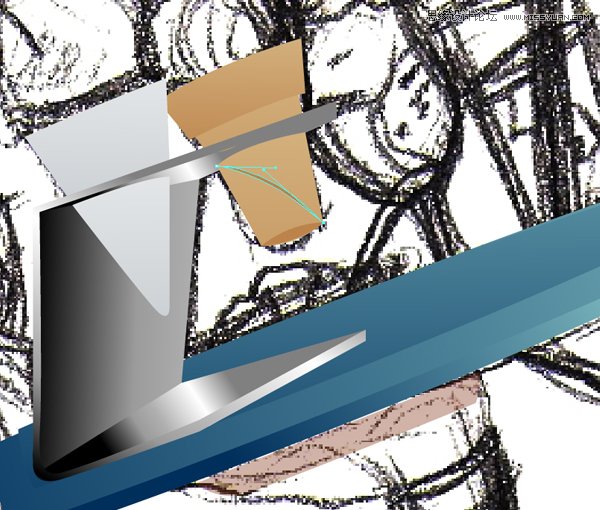
步骤2
使用你喜欢的颜色自由地制作螺旋状来添加冰淇淋。我选择了巧克力,即使我最喜欢的是咖啡,因为它是一种极丰富的颜色。

步骤3
接下来将是我们的雪锥。我对这些情有独钟,因此我对它放了更多一点注意力。首先从制作一个渐变开始,至少三种颜色。

步骤4
一旦你完成了渐变,在从一个径向渐变里制作的一个新的复制图层,两边都是白色。降低外廓白颜色的不透明度为0%。
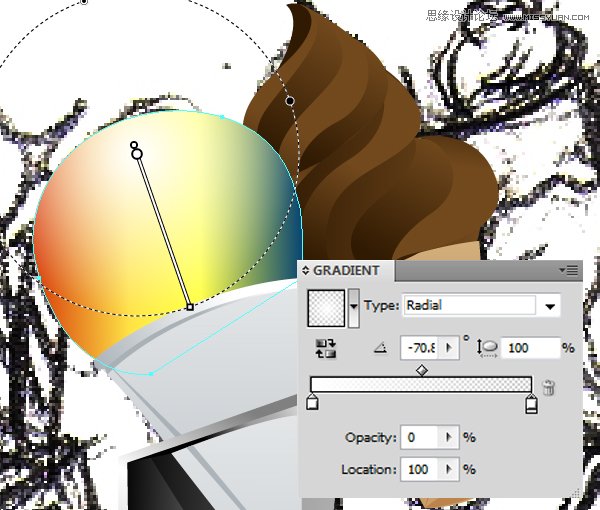
步骤5
正如我之前说的,我们之前给海水做的闪光稍后会在手边。我复制了一点,现在可以将它们分布在我们刚刚完成的霜层上。

步骤6
我现在可以开始给其他的冰淇淋和饮品制作玻璃器皿。使用雪锥的霜层渐变,但是转化模式为线性。我也添加了额外的白色笔画线条,画笔宽为0.25pt,使它们更显现些。
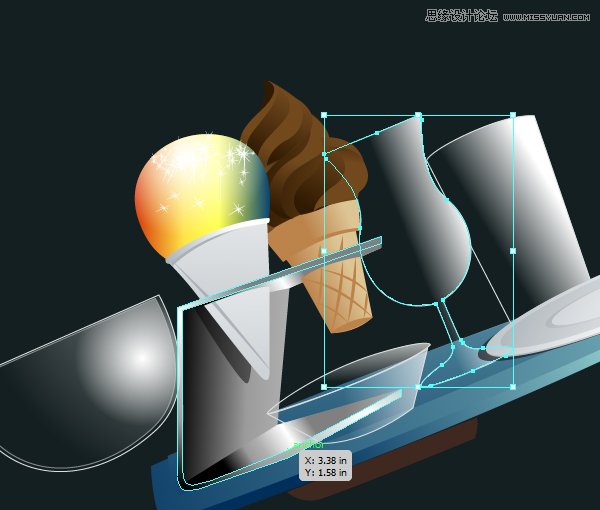
步骤7
我们现在可以填充我们的碗和杯子了,将它们装上好吃的冰淇淋。我已经从巧克力冰激凌圆锥给焦糖和软糖抓了各种各样的颜色。

步骤8
在这一步,我已经给玻璃杯添加了苏打,和吸管,并且给放置在前面的碗里添加果冻。颜色对我来说是明亮的,与众不同的,但是如果你发现了其他的颜色组合能够使你开心,然后尽一切办法去使用它。Adobe Illustrator是一个很好的工具,所以要好好利用它。

步骤9
最后,我们将添加西瓜到盘子里。为了去制作外壳,我们可以使用三种颜色的径向渐变:西瓜粉,薄荷绿,和猎人的绿色,并且降低西瓜粉的不透明度到0%。这是一个非常整洁的小技巧,好好地制作这个圆形食物。
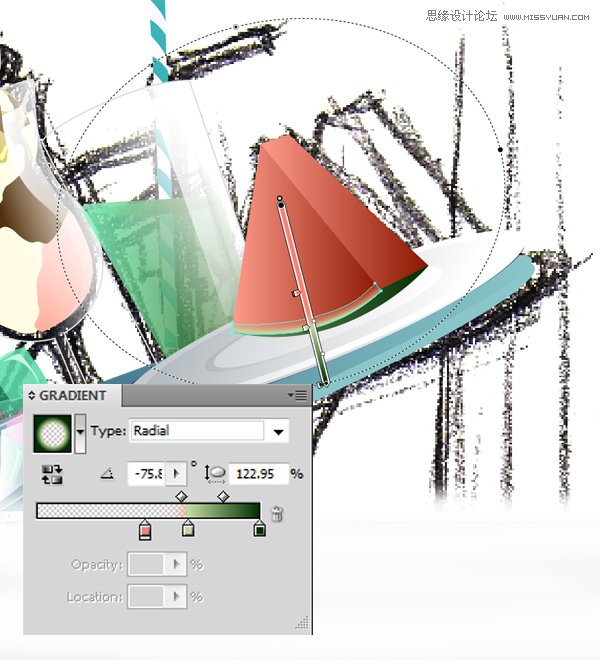
步骤10
去完成这个水果,我们将添加暗棕色西瓜子,并且使用我们用在玻璃上的霜层线性渐变给它添加更多的光泽。
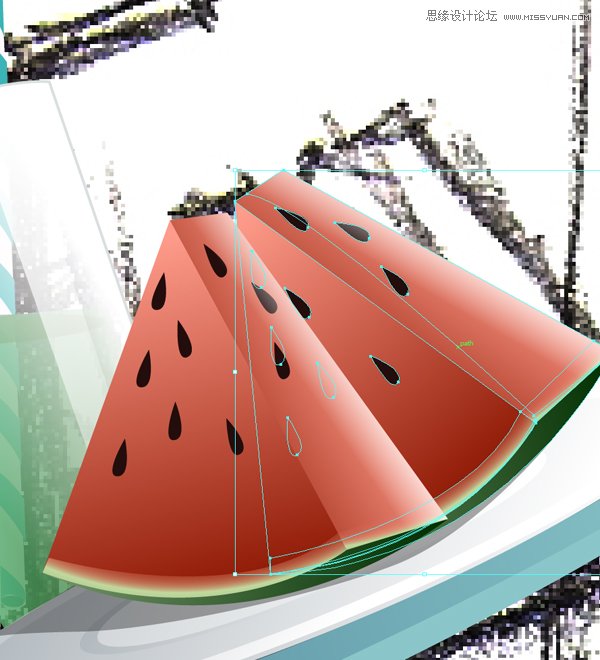
步骤11
一旦我们完成到这一步,我们可以看我们的盘子,看看我们有没有很好的按照素描来制作。每个物体看起来都足够好吃就可以。这是制作甜点的一个方法,但是有很多的例子可以告诉你如何做这个项目。如果你像我一样爱吃这些甜的东西,那么你可能会有兴趣去做更多尝试。

13.添加一个护腕
步骤1
为了更完整的完成她的外表,我们将会添加一个可爱的小护腕。我正在对开始的形状再次使用一个纯白色。
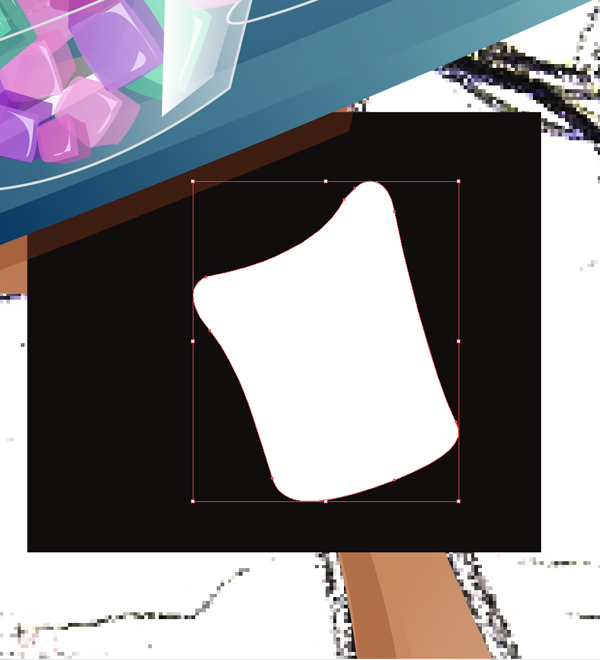
步骤2
使用一个两个色调的线性渐变,酸橙绿和塑料瓶绿,制作一点条纹去完成制作。
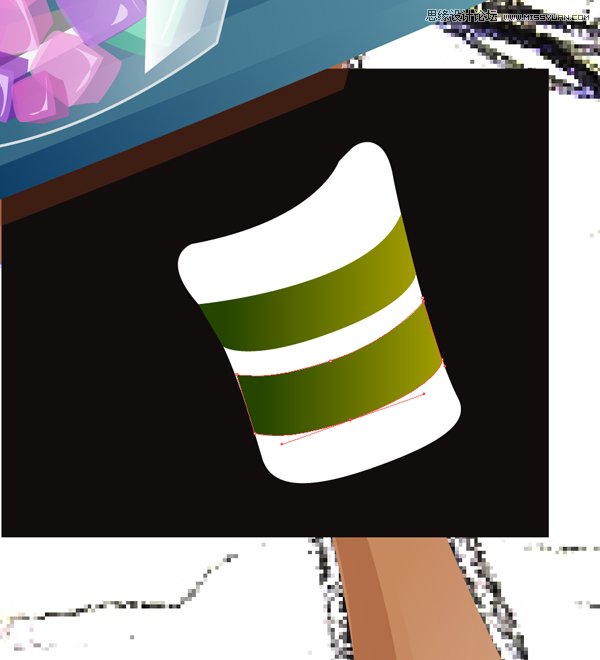
14.完成构图
步骤1
最后,我们将使用矩形工具,并且给我们的项目做一个背景。背景是一个苍白的黄油色,我认为这个颜色对于整体的效果比较有好处。
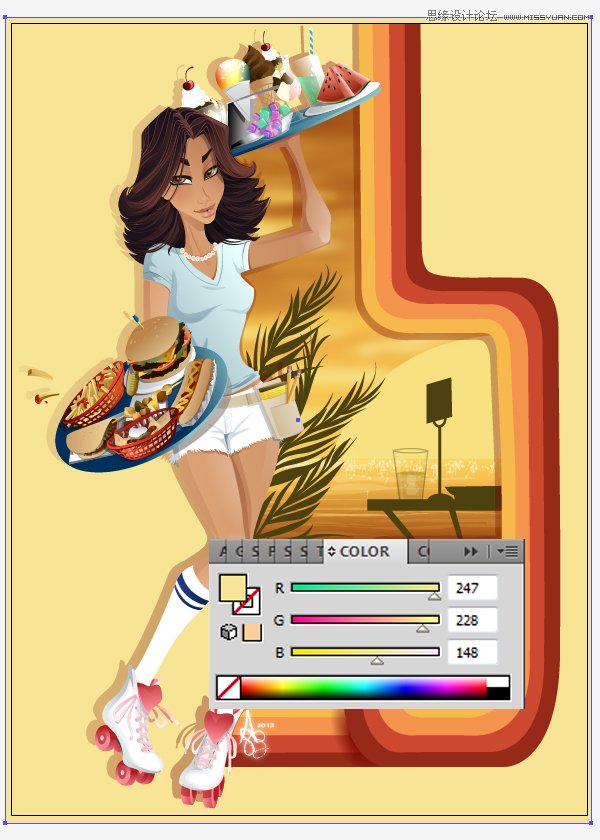

祝贺你完成了。
我希望你能享受这个教程,能够深入地观察一个70年代的女服务生的插图。我们在这个特殊的教程过程里已经涉及到了很多,并且希望你能够发现一些有用的技术来帮助你制作你自己的作品。
加载全部内容
 爱之家商城
爱之家商城 氢松练
氢松练 Face甜美相机
Face甜美相机 花汇通
花汇通 走路宝正式版
走路宝正式版 天天运动有宝
天天运动有宝 深圳plus
深圳plus 热门免费小说
热门免费小说